Dans ce tutoriel, je vais te montrer comment travailler avec Custom Scripts dans Google Sheets . Tu apprendras comment utiliser l'éditeur de script pour programmer tes propres fonctions et comment créer des scripts simples pour rendre tes Google Sheets plus productifs. Plongeons directement dans les fondements des Custom Scripts.
Principales conclusions
- Les Custom Scripts te permettent de créer tes propres fonctions et automatisations dans Google Sheets.
- Tu peux utiliser l'éditeur de script pour implémenter directement des scripts basés sur JavaScript dans Google Sheets.
- La première fonction que tu créeras peut être simplement un message de base, tel que « Bonjour le monde ».
Guide étape par étape
Avant de commencer à écrire des Custom Scripts, il est essentiel que tu maîtrises les bases de Google Sheets et de l'éditeur de script.
Tout d'abord, ouvrons Google Sheets et accédons à l'onglet Outils. Tu y trouveras l'option Macros , où tu as déjà eu l'occasion de découvrir de nombreuses possibilités pour enregistrer et éditer des macros. Cependant, comme nous nous concentrons spécifiquement sur les Custom Scripts, cliquons sur l’éditeur de script.
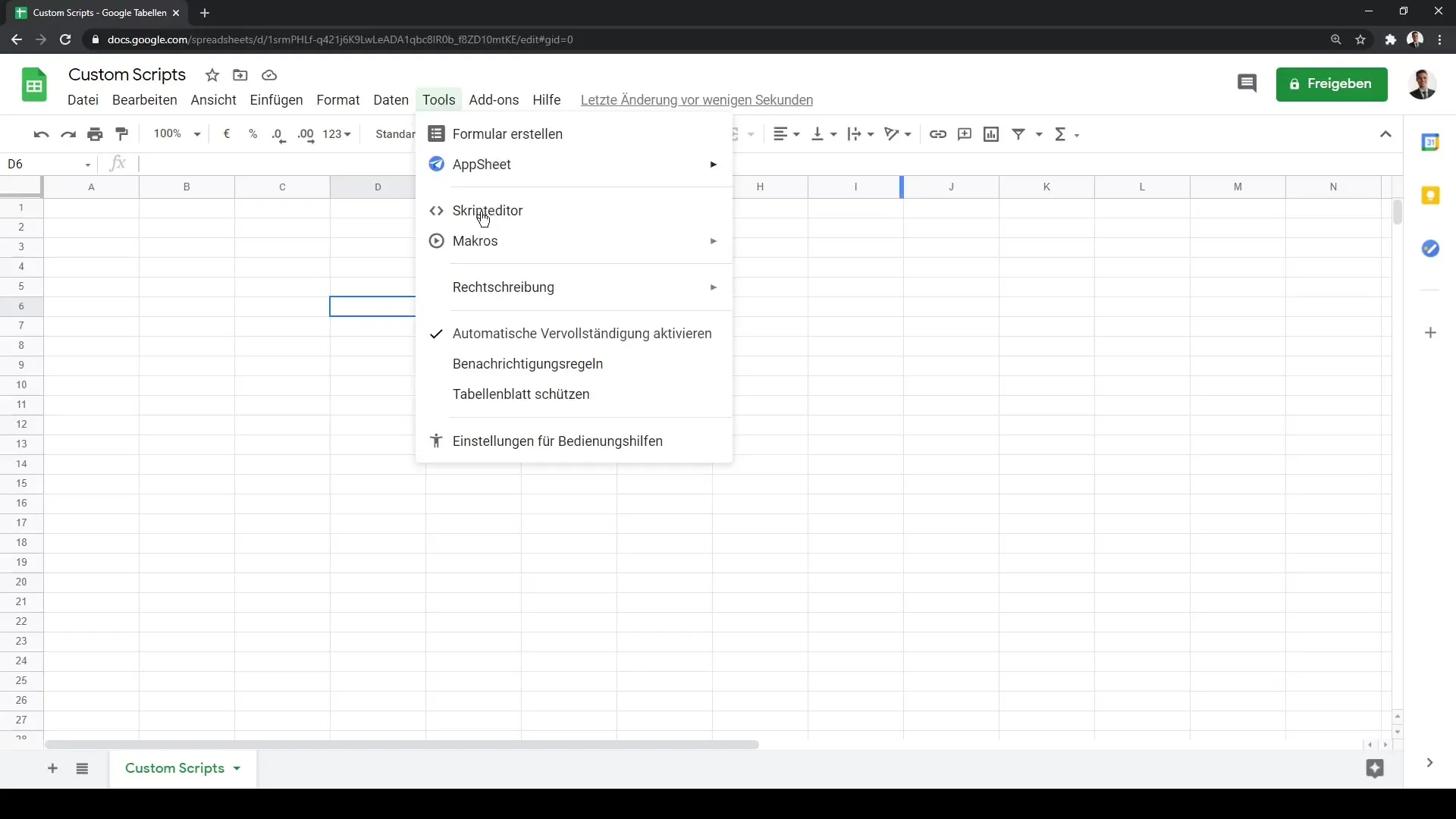
L'éditeur de script s'ouvre dans une nouvelle fenêtre et te montre l'environnement dans lequel tu peux commencer ton propre projet. Cet outil s'appelle Apps Script et constitue la base de notre codage dans Google Sheets. Ici, tu as la possibilité de programmer tes propres fonctions en JavaScript.
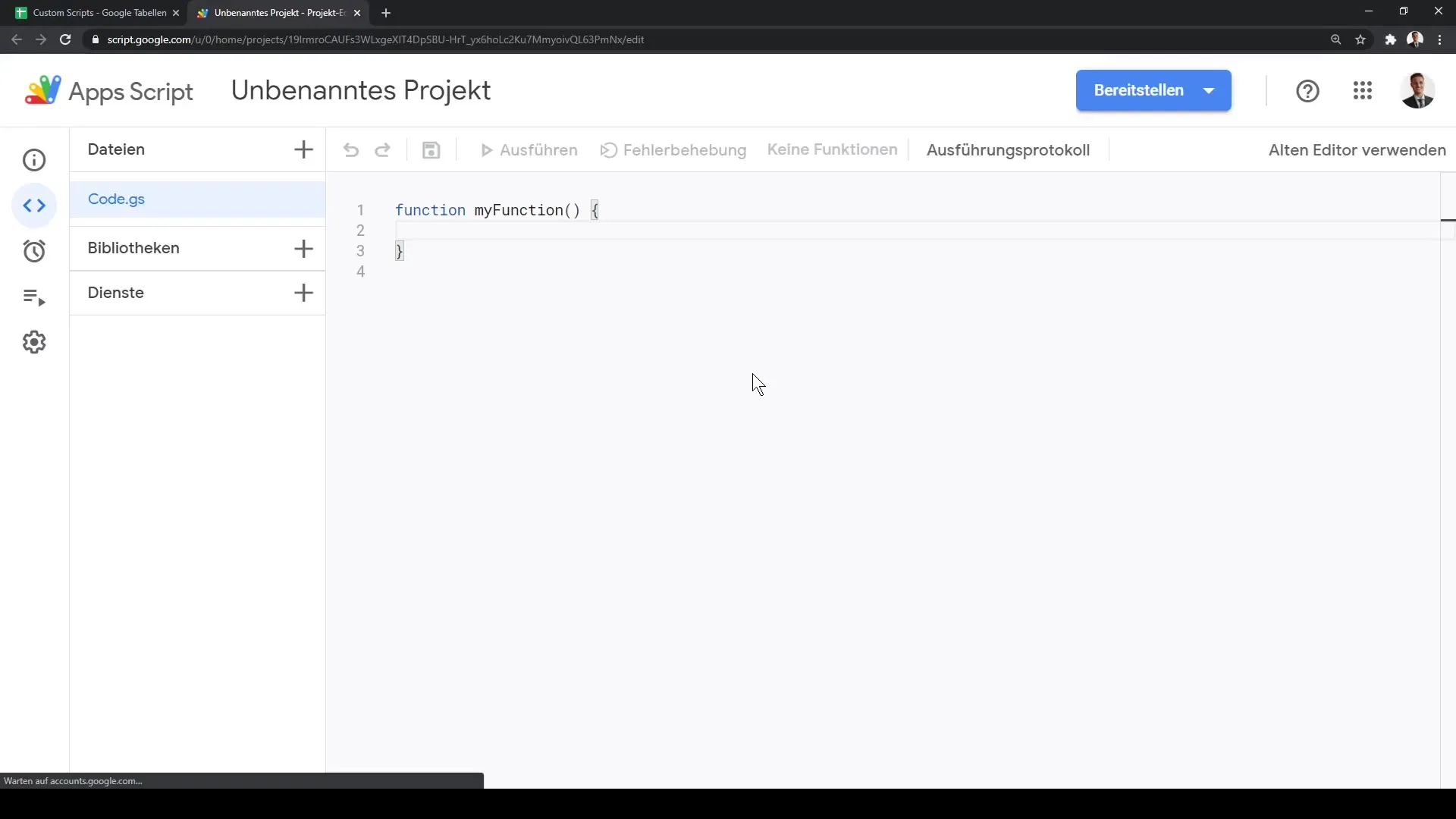
Je tiens à souligner que tu n'as pas nécessairement besoin d'être un expert en programmation pour travailler avec Custom Scripts. Cela demande une certaine compréhension, mais nous commencerons par les bases. Regardons maintenant notre environnement d'édition où nous pouvons écrire un nouveau script.
Créons maintenant une fonction simple. Nous allons définir une nouvelle fonction et l'appeler « Bonjour ». C'est une fonction de base que nous utiliserons plus tard pour afficher « Bonjour le monde ». Pour définir notre fonction, nous utilisons le mot clé function, suivi du nom de notre fonction, puis nous ouvrons des accolades.
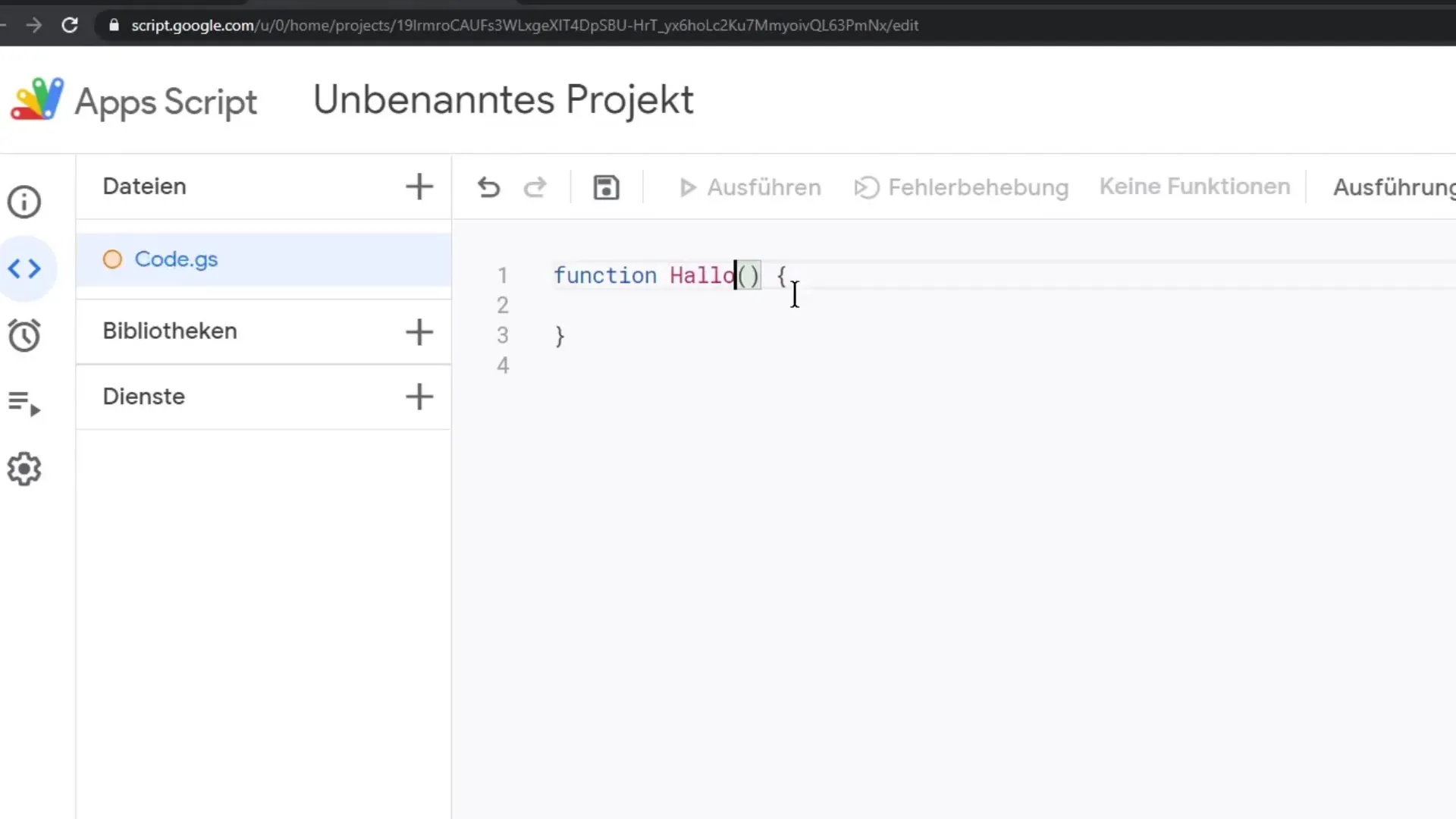
À l'intérieur de ces accolades, nous pouvons écrire le contenu principal de notre fonction. Nous utiliserons la méthode Browser.msg pour afficher une simple boîte de dialogue. Ici, nous voulons afficher « Bonjour le monde ». Assure-toi que le texte est entre guillemets et que la fin de ligne est marquée par un point-virgule.
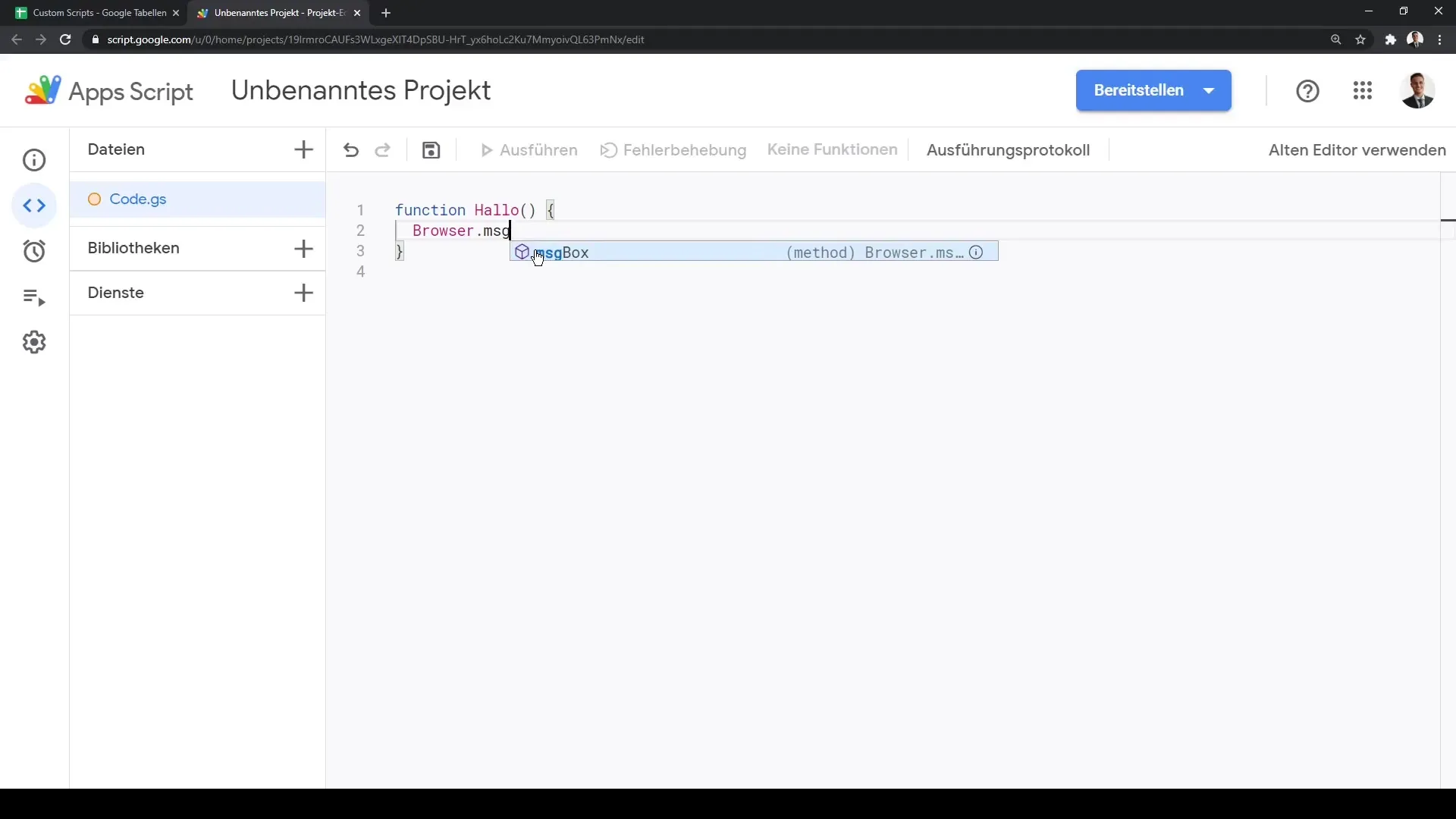
Une fois que nous avons écrit le script, cliquons sur Enregistrer. Pour exécuter le script, allons sur l'option Exécuter. Dans le journal d'exécution, tu devrais maintenant voir la sortie de ta boîte de dialogue où « Bonjour le monde » est affiché.
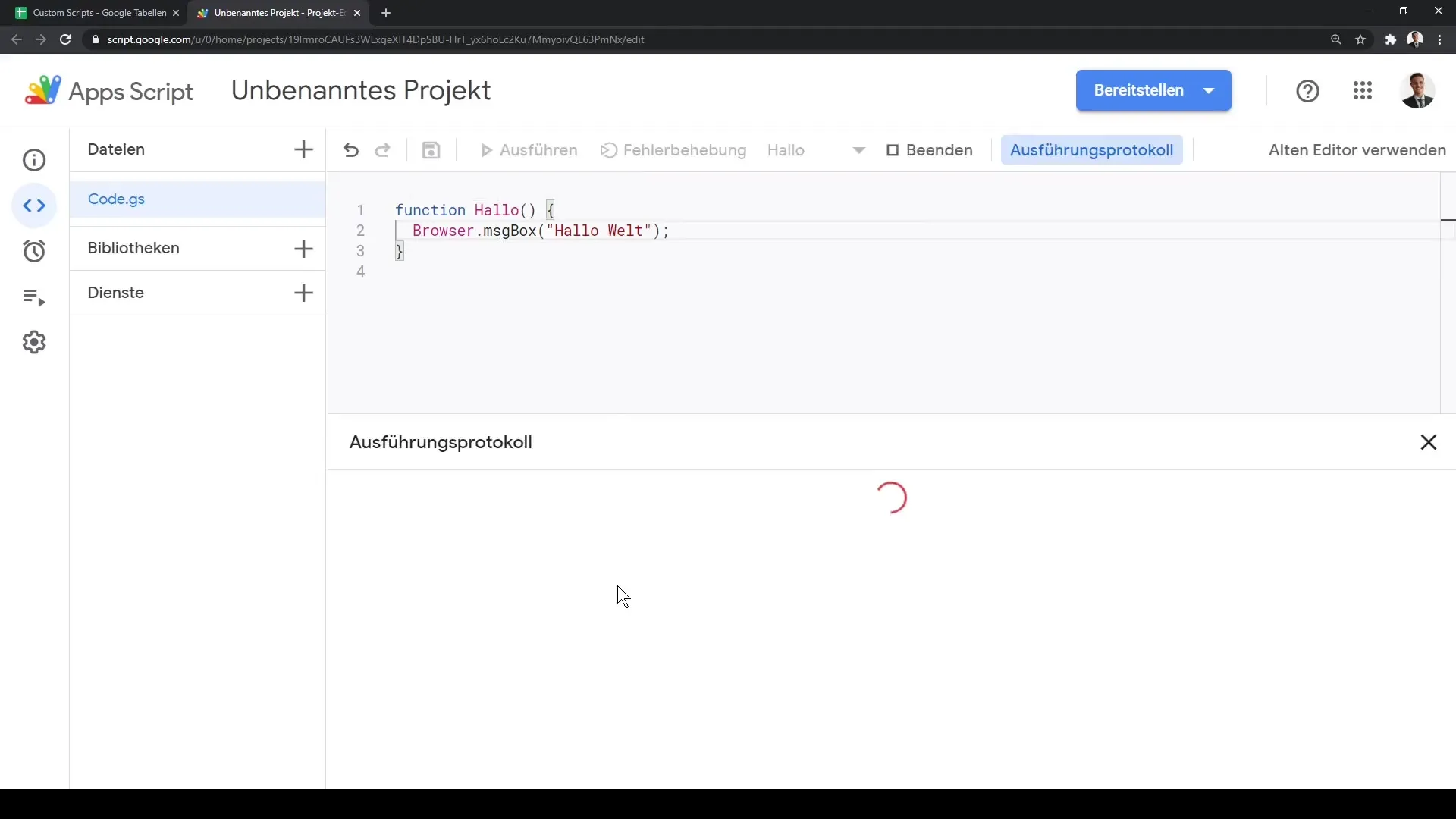
Cependant, avant de voir le message, assure-toi de vérifier les autorisations. Pour cela, tu devras te connecter à ton compte Google. Une fois que c'est fait, ta première sortie s'affichera !
Ce guide t'a montré les étapes de base pour créer et exécuter des Custom Scripts dans Google Sheets. C'est une méthode simple mais efficace pour étendre et personnaliser tes feuilles de calcul.
Résumé
Dans ce guide, tu as appris comment utiliser l'éditeur de script dans Google Sheets pour créer des Custom Scripts simples en JavaScript. Tu as suivi les étapes pour écrire une fonction de base « Bonjour » et appris comment afficher une sortie dans une boîte de dialogue. Avec ces connaissances, tu es prêt à explorer davantage les possibilités de Google Sheets grâce à tes propres scripts !
Foire aux questions
Quels sont les Custom Scripts dans Google Sheets ?Les Custom Scripts sont des scripts personnalisés écrits dans Google Sheets pour créer des fonctionnalités et automatisations spécifiques.
Dois-je savoir programmer pour utiliser Custom Scripts ?Une compréhension de base de JavaScript facilite l'utilisation, mais tu peux aussi créer des scripts simples sans connaissances approfondies en programmation.
Comment démarrer l'éditeur de script dans Google Sheets ?Accède à Outils et clique sur l'éditeur de script pour l'ouvrir.
Comment exécuter mon script ?Après avoir enregistré ton script, tu peux cliquer sur l'option Exécuter pour exécuter le script.
Dois-je sauvegarder quelque chose avant d'exécuter le script ?Oui, tu dois sauvegarder ton script avant de pouvoir l'exécuter.


